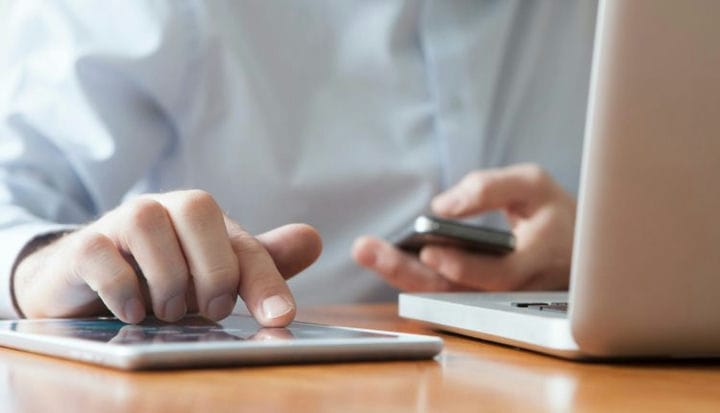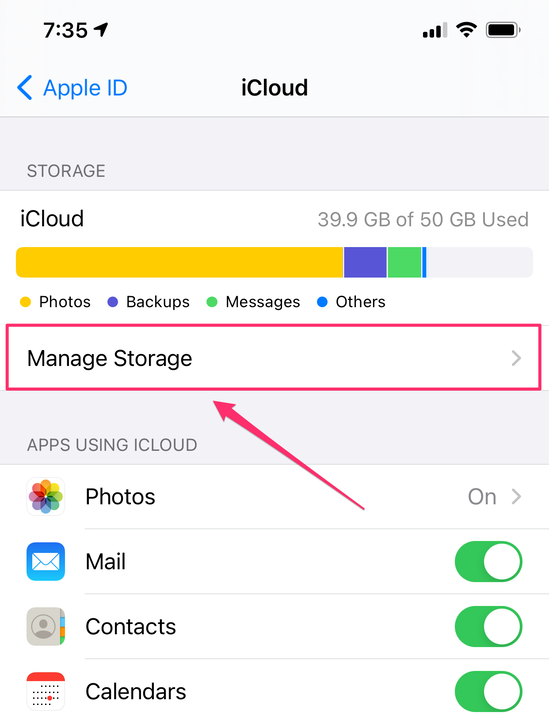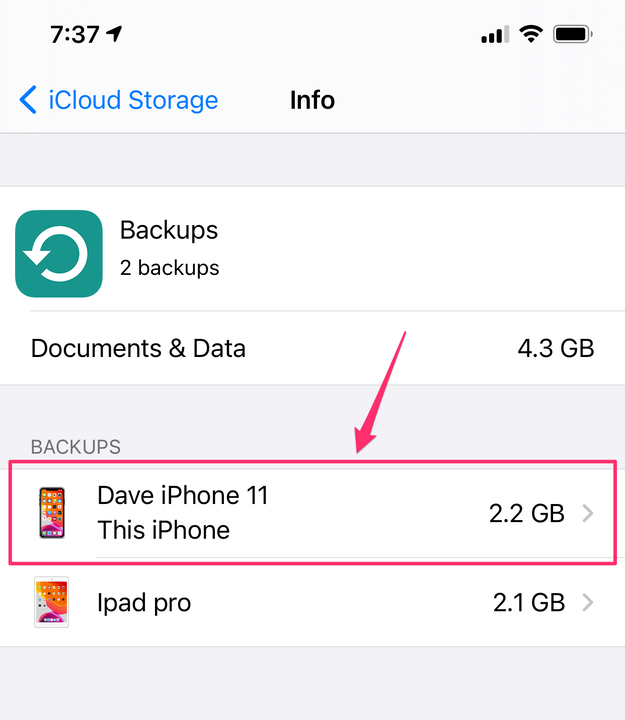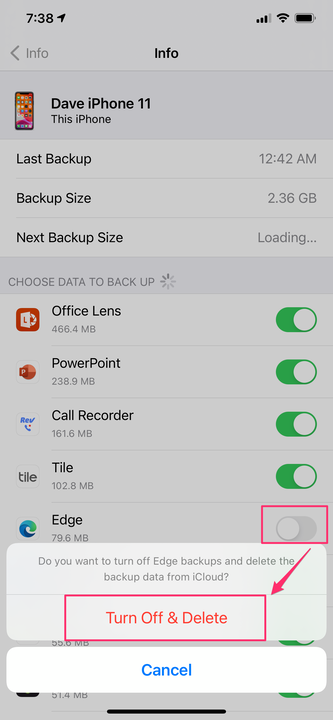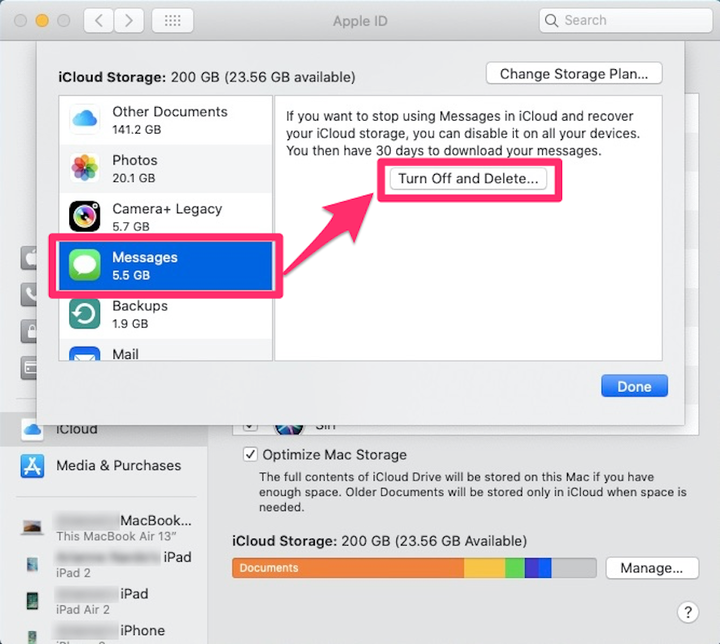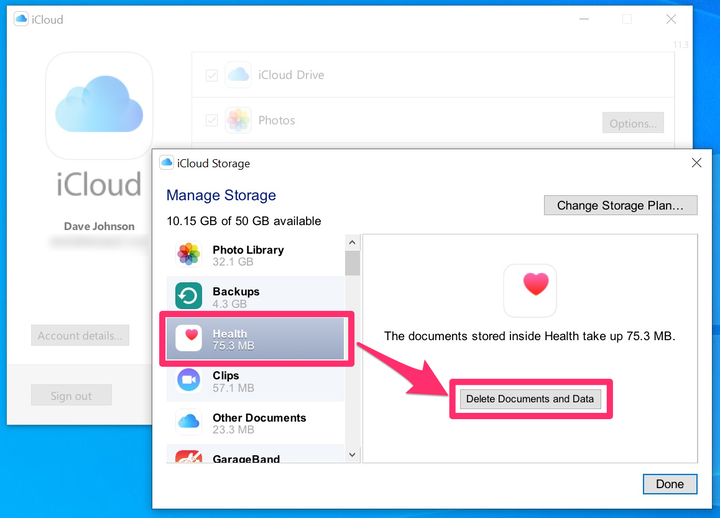Hur man tar bort appar från ICloud för att frigöra lagringsutrymme
- Du kan enkelt ta bort appar från iCloud för att frigöra lagringsutrymme – särskilt stora datatunga appar som du kanske inte behöver säkerhetskopiera.
- För att ta bort appar från din iPhone eller iPad, navigera till iCloud-sektionen i appen Inställningar.
- För att ta bort appar från iCloud på din Mac, navigera till iCloud i Systeminställningar; på Windows måste du installera iCloud-skrivbordsappen.
Behöver du göra plats på ditt iCloud- konto? Apple tillhandahåller bara 5 GB gratis lagringsutrymme, vilket inte räcker till onlinelagring om inte dina behov är mycket blygsamma. Du har två val: Du kan uppgradera din iCloud-prenumeration för att få mer utrymme eller ta bort onödiga objekt från iCloud. Du kan spara mycket utrymme genom att ta bort dina största appar från iCloud.
Hur man tar bort appar från iCloud på en iPhone eller iPad
Alla dina iPhone- eller iPad-appar och deras programdata säkerhetskopieras automatiskt till iCloud, men du kan spara mycket lagringsutrymme genom att ta bort dina största appar från iCloud-säkerhetskopieringslistan.
1. Starta appen Inställningar på din iPhone eller iPad och tryck på ditt kontonamn högst upp på sidan.
2. Tryck på "iCloud" och sedan på "Hantera lagring".
Tryck på "Hantera lagring" under iCloud-fältet för att radera oönskade appar.
3. Tryck på "Säkerhetskopiering".
4. På sidan Säkerhetskopiering ser du listan över dina mobila Apple-enheter. Tryck på namnet på enheten du använder för närvarande.
Se till att du väljer den enhet du för närvarande håller i handen, eftersom du inte kan använda den här sidan för att radera appar på en annan enhet.
5. Efter ett ögonblick bör du se en kort lista med appar i avsnittet "Välj data att säkerhetskopiera". Det här är de fem apparna som tar upp mest utrymme på iCloud. Tryck på "Visa alla appar" för att se alla appar som är installerade på din enhet.
6. För att radera en app, sveper du dess knapp åt vänster och bekräftar sedan genom att trycka på "Stäng av och ta bort" i popup-fönstret.
Du kan spara lagringsutrymme genom att inte säkerhetskopiera vissa appar.
Hur man tar bort appar från iCloud på en Mac
Din Mac kan också använda iCloud för att lagra vissa appar.
1. Klicka på Apple-ikonen längst upp till vänster på skrivbordet och välj "Systeminställningar" i rullgardinsmenyn.
2. Välj "Apple ID" i fönstret Inställningar. Ange ditt Apple ID-lösenord om det behövs.
3. Till höger om iCloud-lagringsfältet längst ner i fönstret, klicka på "Hantera…"
4. I popup-fönstret klickar du på appen du vill ta bort från rutan till vänster och följ sedan anvisningarna i huvudrutan. I de flesta fall kan du klicka på "Stäng av och ta bort", men i vissa fall kan du behöva vidta andra steg, som att ta bort filer i Finder.
Du kan använda Apple ID-appen i din Macs systeminställningar för att ta bort appar från iCloud.
Hur man tar bort appar från iCloud på en PC
1. För att radera appar och deras data med Windows måste du ladda ner och installera iCloud för Windows 10. Om du använder en äldre version av Windows skaffar du iCloud-appen från Apple.com.
2. Starta iCloud-appen och klicka sedan på "Storage" till höger om iCloud-lagringsfältet.
3. I popup-fönstret klickar du på appen du vill ta bort från rutan till vänster och följ sedan anvisningarna i huvudrutan. De flesta appar kommer att ha ett alternativ att "Ta bort dokument och data", medan andra appar kan ge andra instruktioner.
Du kan spara lite utrymme i iCloud genom att ta bort appar från Windows.